- Szerző Lauren Nevill [email protected].
- Public 2023-12-16 18:52.
- Utoljára módosítva 2025-01-23 15:20.
Ha azt gondolja, hogy a közösségi hálózatok túl sok időt vesznek igénybe, vagy a Facebookra feltöltött tartalom tévhitet teremthet rólad egy jelenlegi vagy potenciális munkáltatótól, akkor törölheti fiókját.
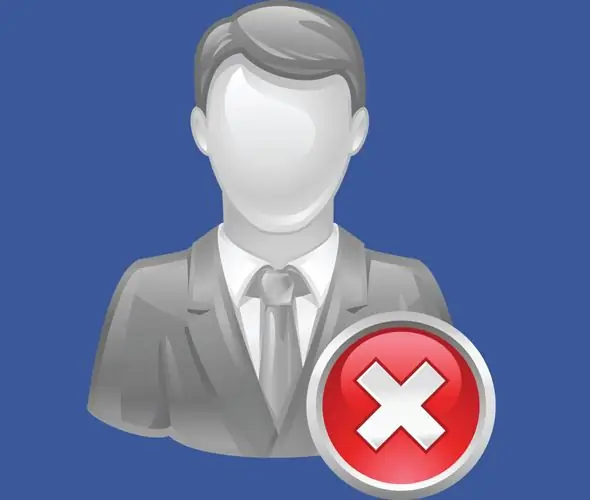
Szükséges
- - böngésző;
- - Facebook fiók.
Utasítás
1. lépés
A fiókjának ideiglenes deaktiválásához vagy a végleges törlés iránti kérelem elküldéséhez be kell jelentkeznie a Facebookra. Nyissa meg ennek a közösségi hálózatnak az oldalát a böngésző egyik lapján, és írja be felhasználónevét és jelszavát a bejelentkezési űrlap mezőibe.
2. lépés
A Facebook bejelentkezés az Ön e-mail címe vagy mobiltelefonszáma. Ha nem emlékszik a jelszavára, használja az "Elfelejtette a jelszavát?" Opciót. A jelszó mező alatt érhető el. A linket, amelyet követve megváltoztathatja elfelejtett jelszavát, elküldjük a regisztráció során megadott e-mail címére.
3. lépés
Nyissa meg a fiókbeállításokat. Ehhez kattintson a főmenü jobb oldalán található nyíl alakú gombra, amely az oldal tetején látható. A gombra kattintva kibővített legördülő listából válassza a "Fiókbeállítások" lehetőséget. Menjen a "Biztonság" fülre az oldal bal oldalán található opció kiválasztásával, majd kattintson a "Fiók deaktiválása" linkre, amely a szerkesztésre rendelkezésre álló beállítások listája alatt található.
4. lépés
Jelölje meg a Facebook elhagyásának okát úgy, hogy kiválaszt egy elemet a barátai listájából véletlenszerűen kiválasztott felhasználók avatarjai alatti listából. Ha valóban deaktiválni kívánja fiókját, aktiváljon bármely elemet a listából. Az ok megadása után megnyílik egy ablak, amely egy linket tartalmaz a súgó információ szakaszához, amely segít megoldani azt a problémát, amely miatt elhagyta a közösségi hálózatot. Ha az Egyéb opciót választja, akkor a szövegmezőben meg kell adnia ennek okát.
5. lépés
Miután megadta indulásának meggyőző okát, kattintson a "Megerősítés" gombra. A megnyíló ablakban adja meg jelszavát. Az ezt követően megnyíló ablakban írja be a captchát. Fiókját inaktiváljuk, és az e-mail postafiókjában talál egy üzenetet az újraaktiválásról.
6. lépés
Ha a fiók törlésére vonatkozó kérelmet szeretne elküldeni a visszaállítás lehetősége nélkül, használja a főmenü "Súgó" opcióját. Kattintson a megnyíló ablakban a "Facebook alapjai" elemre, és válassza a "Fiókbeállítások és törlés" opciót. Bontsa ki a fiók törlésével kapcsolatos részeket, és kövesse a linket a kérelem benyújtásához.






